电脑图标怎么随意摆放 如何让电脑的图标自由摆放
更新时间:2021-06-16 17:33:43作者:zhong
在电脑上,我们会有很多文件放在桌面,这样的话也不用去找也比较方便打开,也可以让桌面图标自动摆放好,也可以随意摆放,有很多用户就喜欢随意自由的摆放图标,那么如何让电脑的图标自由摆放呢,下面小编给大家分享电脑图标随意摆放的方法。
解决方法:
1、刚开的时候,图标是竖着整齐的往下排着,拖拽也没反应,我们在随意空白处点击“右键”。

2、弹出框框后,看到第一项“查看”,把鼠标移至查看,而不要点击。
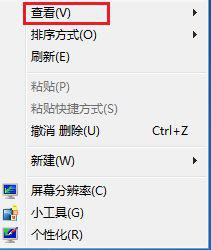
3、查看右侧出现的几项中,“将图标网格对齐”前方的对勾划去,就好啦。此时你移图标试试。
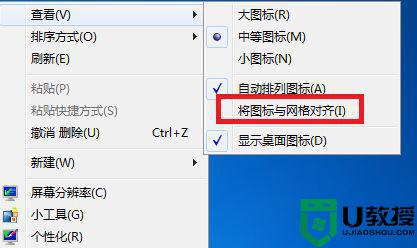
4、以上方法估计很多人懂,还有一个方法:
右键点击“任务栏”任何地方,在此框中打开“属性”。
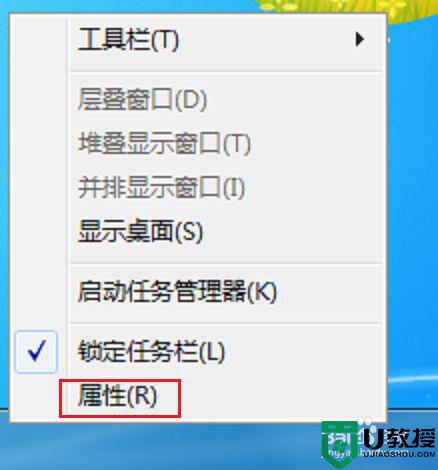
5、点击第二个“{开始}菜单”按钮,从而继续点一下“自定义”。
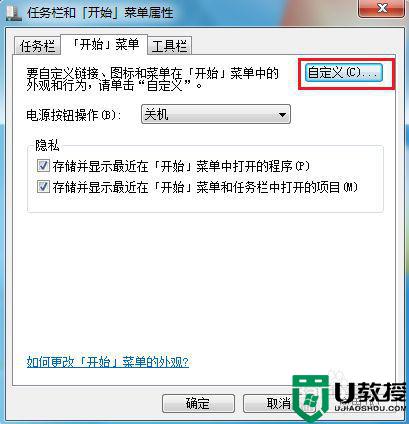
6、在“自定义”下方有各种可选的内容,把“按名称排序”方框勾去下,再“确定”。此方也可以哦。
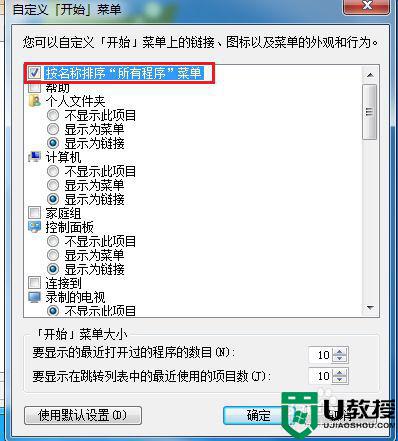
以上就是电脑图标随意摆放的方法,有出现没能让桌面图标随意播放的话,可以按上面的方法来进行解决。
电脑图标怎么随意摆放 如何让电脑的图标自由摆放相关教程
- win10桌面图标怎么随意摆放 win10如何设置使桌面图标随意摆放
- win7桌面图标随意摆放怎么设置 win7桌面图标怎么随意摆放
- Win11桌面图标怎么随意摆放?Win11桌面图标随意摆放方法分享
- 怎样让桌面图标随意摆放 电脑桌面图标怎么随意摆放位置
- 电脑桌面图标怎么设置随意摆放 电脑桌面图标设置随意摆放的方法介绍
- 电脑桌面文件怎么随意摆放 如何让电脑桌面图标随意摆放
- 电脑桌面文件怎么随意摆放 如何让电脑桌面图标随意摆放
- 电脑桌面图标怎么设置随意摆放 电脑桌面图标设置随意摆放的方法介绍
- 电脑图标怎么随意摆放位置 win10电脑图标随意摆放位置方法介绍
- 桌面图标怎么设置随意摆放 电脑桌面怎么设置随意摆放图标
- 5.6.3737 官方版
- 5.6.3737 官方版
- Win7安装声卡驱动还是没有声音怎么办 Win7声卡驱动怎么卸载重装
- Win7如何取消非活动时以透明状态显示语言栏 Win7取消透明状态方法
- Windows11怎么下载安装PowerToys Windows11安装PowerToys方法教程
- 如何用腾讯电脑管家进行指定位置杀毒图解

